
Ổ cứng có vấn đề
Nó không phải là đĩa cứng có thiết bị hư hỏng, và hệ thống hay phân vùng cũng gây ra vấn đề. Sau đây chúng tôi sẽ liệt kê một số giải pháp nhằm khắc phục nguyên nhân khác nhau dẫn đến ổ cứng có vấn đề:
Giải pháp 1: Sử dụng kiểm tra hệ thống tập tin
Windows cung cấp các công cụ cơ bản để giúp sửa chữa các lỗi, mà không được biết đến với nhiều người dùng. Nhiều vấn đề xuất hiện nghiêm trọng có thể được cố định bởi công cụ đơn giản và nó không phức tạp để sử dụng. Người dùng không có ý tưởng mà tập tin hệ thống quan trọng và liệu có bị hư hỏng? System File Checker sẽ kiểm tra tập tin hệ thống và xử lý các vấn đề toàn vẹn.
Nhấn vào nút bắt đầu và nhập cmd trong hộp tìm kiếm. Sau đó click chuột phải vào nó chọn Run as administrator.
Trong dấu nhắc lệnh gõ sfc / scannow và nhấn phím Enter.
Qúa trình này là nhanh chóng và kết quả sẽ cho biết liệu có bị lỗi. Lệnh này quét tất cả các tập tin hệ thống và thay thế các tập tin bị hỏng với một bản sao lưu(lưu ý: không nên đóng cửa sổ trước khi xác minh là hoàn thành 100%)
Giải pháp 2: kiểm tra Bad Sector cho đĩa cứng
Phương pháp đầu tiên được thử nghiệm và sửa chữa lỗi hệ thống và các vấn đề hệ thống tập tin là phương pháp thứ 2. Nếu không có vấn đề với hệ thống hoặc phân vùng hệ thống tập tin, bạn cần phải kiểm tra tình trạng sức khỏe ổ đĩa cứng. Bad Sector có thể xảy ra để đảm bảo tất cả dữ liệu ổ đĩa và ổ cứng rắn bị lỗi. Nhưng làm thế nào để kiểm tra các Bad Sector?
PartitionGuru là phần mềm miễn phí để quản lý phân vùng, phục hồi tập tin và là phần mềm hệ thống sao lưu. Nó bao gồm các chức năng kiểm tra Bad Sector và sửa lỗi. Sau đây là cách sử dụng phần mềm:
1. Dowload và cài đặt nó.
2. Khởi động chương trình và bạn có thể nhìn thấy ổ đĩa cứng và các phân vùng hiển thị rõ ràng trên giao diện chính với thông tin chi tiết. Nhấn vào mục trình đơn Disk và nhấn Verity or Repair Bad Sectors.
Qúa trình kiểm tra có thể mất một thời gian nếu ổ đĩa hoặc phân vùng được quét có dung lượng lớn. Sau quá trình này được thực hiện, PartitionGuru đưa ra một thông báo về Bad Sector.
Bạn nên sao lưu dữ liệu quan trọng trước khi sửa chữa lỗi Bad Sector. Nhưng nó hạn chế vì không có cách sửa lỗi Bad Sector vật lý.
Giải pháp 3: Liên hệ hỗ trợ ổ cứng có vấn đề hoặc tìm một trung tâm sửa chữa chuyên nghiệp
Nếu như đã thực hiện những cách trên mà vẫn không thể khắc phục được, thì tốt nhất bạn nên đến các trung tâm để sửa chữa ổ cứng. Vì sửa chữa o dia cần máy móc đặc biệt và một số đĩa bị hư hỏng không thể sửa chữa. Đề nghị liên hệ và hỗ trợ nếu ổ cứng nếu đang trong thời gian bảo hành.
Làm thế nào để vô hiệu hóa tính năng thông báo lỗi
Các thông báo lỗi xuất hiện khi hệ thống thấy ổ cứng có vấn đề và nhắc nhở để sao lưu dữ liệu. Nhưng có những trường hợp thực tế rằng ổ cứng không có vấn đề nhưng Windows chỉ báo tin như vậy. Vì thế các thông báo có thể gây phiền nhiễu và chúng tôi có thể vô hiệu hóa tính năng với các bước sau:
Bước 1: chạy cửa sổ từ menu Start và gõ gpedit.msc
Bước 2: nhấp Ok hoặc nhấn phím Enter và bạn sẽ nhận được một cửa sổ mới, nơi bạn có thể tìm thấy đĩa chẩn đoán Administrative Templates->System->Troubleshooting and Diagnostics->Disk Diagnostics.
Bước 3: nhấp Disc Diagnostic: Configure execution level trên phần bên phải và một trình đơn cấu hình sẽ bật lên. Sửa đổi mức độ thực hiện để Disable và nhấn Apply và OK. Sau đó khởi động lại máy tính thông báo lỗi sẽ không bật lên.
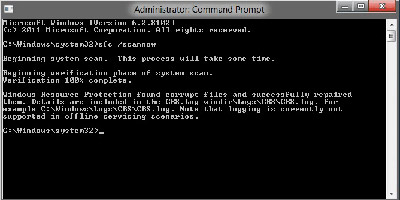
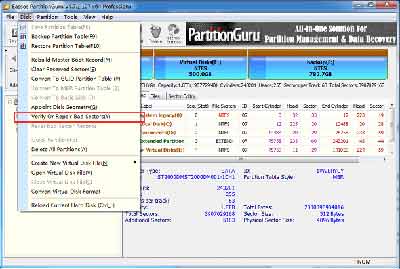
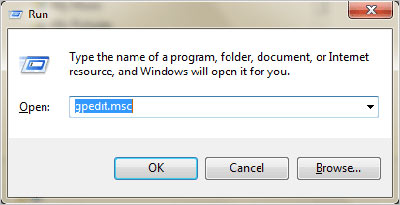
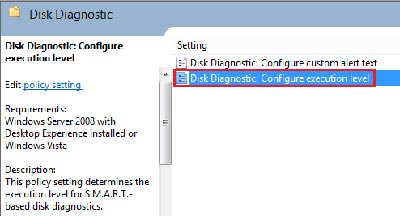



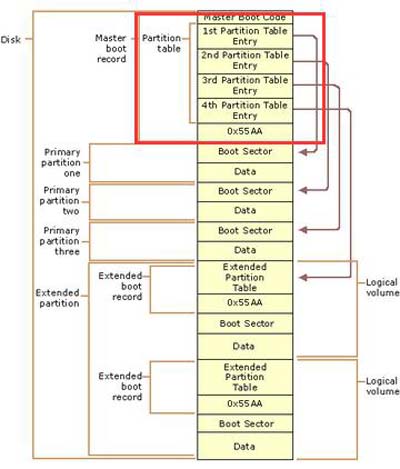
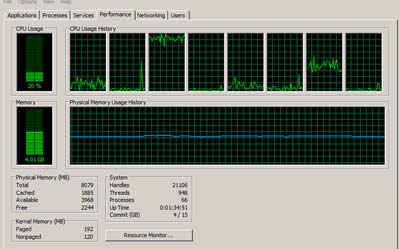
No comment yet, add your voice below!